Maison >Les sujets >excel >Comment nommer l'abscisse d'un graphique linéaire dans Excel
Comment nommer l'abscisse d'un graphique linéaire dans Excel
- 王林original
- 2020-06-01 11:44:5013338parcourir
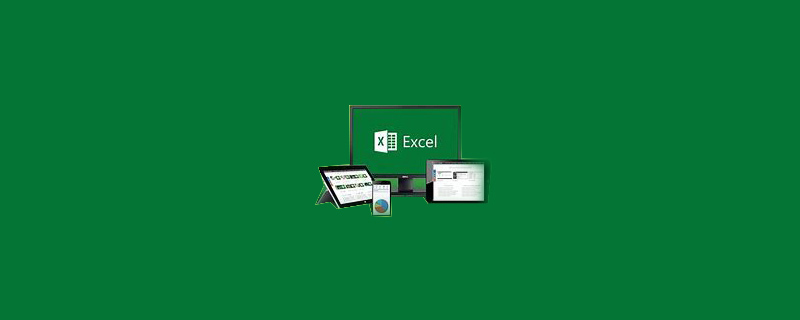
Nous insérons d'abord un graphique linéaire, cliquez sur [Insérer] et sélectionnons [Graphique linéaire]
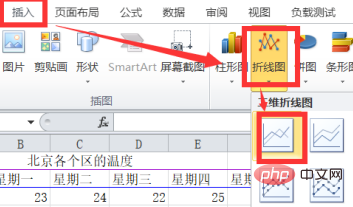
Nous sélectionnons cette figure linéaire, cliquez sur l'option de mise en page dans la barre de menu
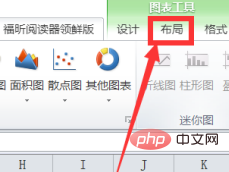
puis sélectionnez l'option de titre de l'axe
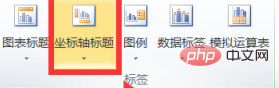
sélectionnez [en dessous de l'abscisse Titre] Options
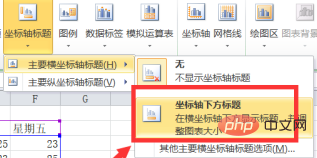
Enfin, nous pouvons saisir le titre en abscisse selon nos besoins. Ici, nous saisissons le titre comme [Heure]
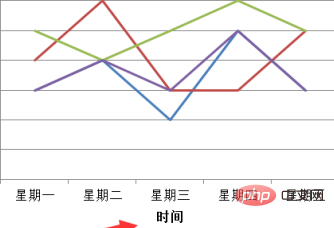 <.>
<.>
Ce qui précède est le contenu détaillé de. pour plus d'informations, suivez d'autres articles connexes sur le site Web de PHP en chinois!
Déclaration:
Le contenu de cet article est volontairement contribué par les internautes et les droits d'auteur appartiennent à l'auteur original. Ce site n'assume aucune responsabilité légale correspondante. Si vous trouvez un contenu suspecté de plagiat ou de contrefaçon, veuillez contacter admin@php.cn
Article précédent:Comment créer un menu déroulant dans ExcelArticle suivant:Comment créer un menu déroulant dans Excel

